2023 PEUGEOT 5008 navigation
[x] Cancel search: navigationPage 262 of 292
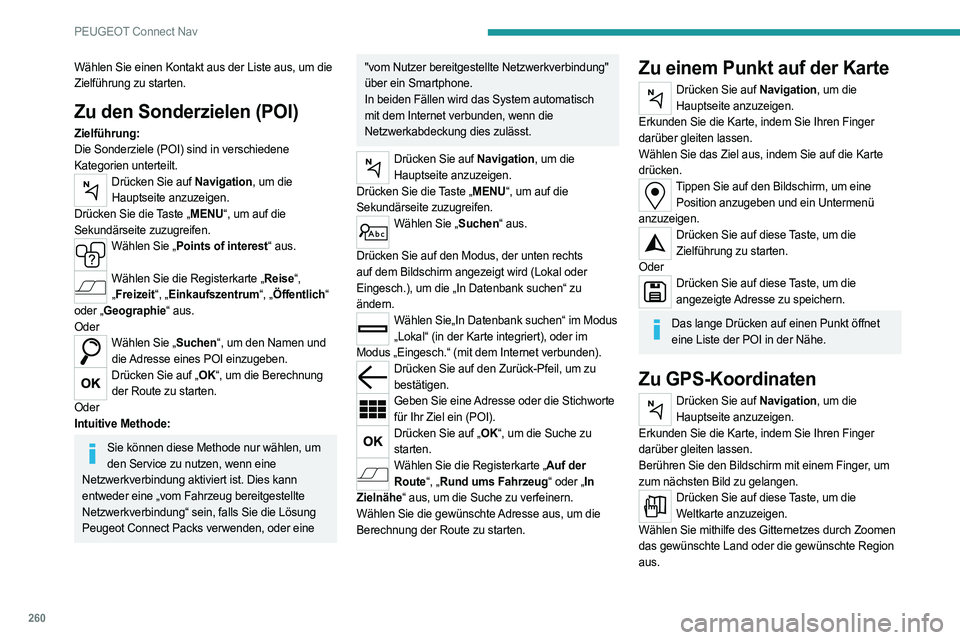
260
PEUGEOT Connect Nav
Wählen Sie einen Kontakt aus der Liste aus, um die
Zielführung zu starten.
Zu den Sonderzielen (POI)
Zielführung:
Die Sonderziele (POI) sind in verschiedene
Kategorien unterteilt.
Drücken Sie auf Navigation, um die Hauptseite anzuzeigen.
Drücken Sie die Taste „MENU“, um auf die
Sekundärseite zuzugreifen.
Wählen Sie „Points of interest“ aus.
Wählen Sie die Registerkarte „Reise“,
„ Freizeit“, „Einkaufszentrum“, „Öffentlich“
oder „Geographie“ aus.
Oder
Wählen Sie „Suchen“, um den Namen und die Adresse eines POI einzugeben.
Drücken Sie auf „OK“, um die Berechnung der Route zu starten.
Oder
Intuitive Methode:
Sie können diese Methode nur wählen, um den Service zu nutzen, wenn eine
Netzwerkverbindung aktiviert ist. Dies kann
entweder eine „vom Fahrzeug bereitgestellte
Netzwerkverbindung“ sein, falls Sie die Lösung
Peugeot Connect Packs verwenden, oder eine
"vom Nutzer bereitgestellte Netzwerkverbindung"
über ein Smartphone.
In beiden Fällen wird das System automatisch
mit dem Internet verbunden, wenn die
Netzwerkabdeckung dies zulässt.
Drücken Sie auf Navigation, um die Hauptseite anzuzeigen.
Drücken Sie die Taste „MENU“, um auf die
Sekundärseite zuzugreifen.
Wählen Sie „Suchen“ aus.
Drücken Sie auf den Modus, der unten rechts
auf dem Bildschirm angezeigt wird (Lokal oder
Eingesch.), um die „In Datenbank suchen“ zu
ändern.
Wählen Sie„In Datenbank suchen“ im Modus „Lokal“ (in der Karte integriert), oder im
Modus „Eingesch.“ (mit dem Internet verbunden).
Drücken Sie auf den Zurück-Pfeil, um zu bestätigen.
Geben Sie eine Adresse oder die Stichworte für Ihr Ziel ein (POI).
Drücken Sie auf „OK“, um die Suche zu starten.
Wählen Sie die Registerkarte „Auf der Route“, „Rund ums Fahrzeug“ oder „In
Zielnähe“ aus, um die Suche zu verfeinern.
Wählen Sie die gewünschte Adresse aus, um die
Berechnung der Route zu starten.
Zu einem Punkt auf der Karte
Drücken Sie auf Navigation, um die Hauptseite anzuzeigen.
Erkunden Sie die Karte, indem Sie Ihren Finger
darüber gleiten lassen.
Wählen Sie das Ziel aus, indem Sie auf die Karte
drücken.
Tippen Sie auf den Bildschirm, um eine Position anzugeben und ein Untermenü
anzuzeigen.
Drücken Sie auf diese Taste, um die Zielführung zu starten.
Oder
Drücken Sie auf diese Taste, um die angezeigte Adresse zu speichern.
Das lange Drücken auf einen Punkt öffnet eine Liste der POI in der Nähe.
Zu GPS-Koordinaten
Drücken Sie auf Navigation, um die Hauptseite anzuzeigen.
Erkunden Sie die Karte, indem Sie Ihren Finger
darüber gleiten lassen.
Berühren Sie den Bildschirm mit einem Finger, um
zum nächsten Bild zu gelangen.
Drücken Sie auf diese Taste, um die Weltkarte anzuzeigen.
Wählen Sie mithilfe des Gitternetzes durch Zoomen
das gewünschte Land oder die gewünschte Region
aus.
Page 263 of 292
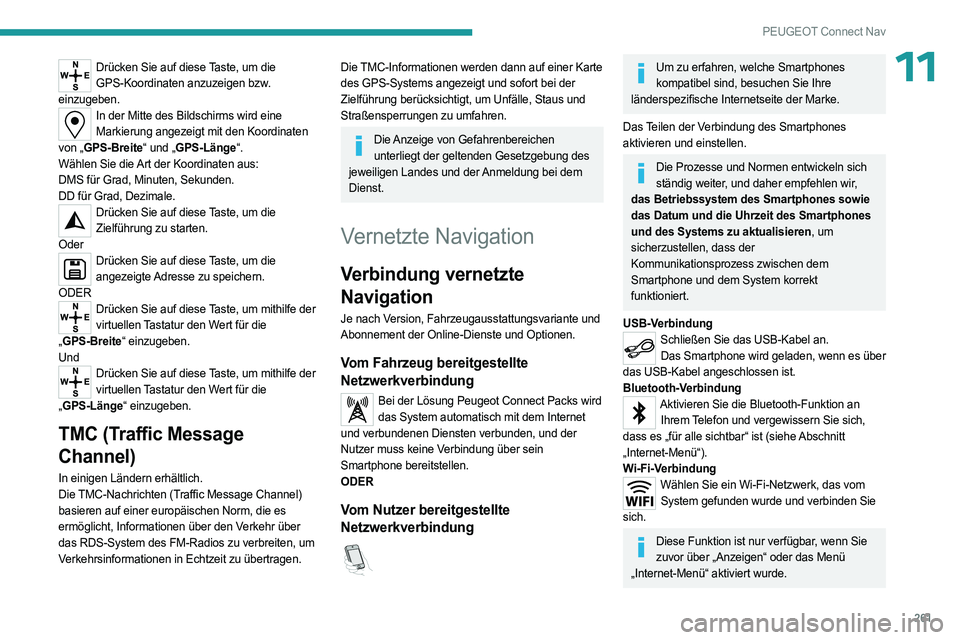
261
PEUGEOT Connect Nav
11Drücken Sie auf diese Taste, um die GPS-Koordinaten anzuzeigen bzw.
einzugeben.
In der Mitte des Bildschirms wird eine Markierung angezeigt mit den Koordinaten
von „GPS-Breite“ und „GPS-Länge“.
Wählen Sie die Art der Koordinaten aus:
DMS für Grad, Minuten, Sekunden.
DD für Grad, Dezimale.
Drücken Sie auf diese Taste, um die Zielführung zu starten.
Oder
Drücken Sie auf diese Taste, um die angezeigte Adresse zu speichern.
ODER
Drücken Sie auf diese Taste, um mithilfe der virtuellen Tastatur den Wert für die
„ GPS-Breite“ einzugeben.
Und
Drücken Sie auf diese Taste, um mithilfe der virtuellen Tastatur den Wert für die
„ GPS-Länge“ einzugeben.
TMC (Traffic Message
Channel)
In einigen Ländern erhältlich.
Die TMC-Nachrichten (Traffic Message Channel)
basieren auf einer europäischen Norm, die es
ermöglicht, Informationen über den Verkehr über
das RDS-System des FM-Radios zu verbreiten, um
Verkehrsinformationen in Echtzeit zu übertragen.
Die TMC-Informationen werden dann auf einer Karte
des GPS-Systems angezeigt und sofort bei der
Zielführung berücksichtigt, um Unfälle, Staus und
Straßensperrungen zu umfahren.
Die Anzeige von Gefahrenbereichen
unterliegt der geltenden Gesetzgebung des
jeweiligen Landes und der Anmeldung bei dem
Dienst.
Vernetzte Navigation
Verbindung vernetzte
Navigation
Je nach Version, Fahrzeugausstattungsvariante und
Abonnement der Online-Dienste und Optionen.
Vom Fahrzeug bereitgestellte
Netzwerkverbindung
Bei der Lösung Peugeot Connect Packs wird das System automatisch mit dem Internet
und verbundenen Diensten verbunden, und der
Nutzer muss keine Verbindung über sein
Smartphone bereitstellen.
ODER
Vom Nutzer bereitgestellte
Netzwerkverbindung
Um zu erfahren, welche Smartphones kompatibel sind, besuchen Sie Ihre
länderspezifische Internetseite der Marke.
Das Teilen der Verbindung des Smartphones
aktivieren und einstellen.
Die Prozesse und Normen entwickeln sich ständig weiter, und daher empfehlen wir,
das Betriebssystem des Smartphones sowie
das Datum und die Uhrzeit des Smartphones
und des Systems zu aktualisieren, um
sicherzustellen, dass der
Kommunikationsprozess zwischen dem
Smartphone und dem System korrekt
funktioniert.
USB-Verbindung
Schließen Sie das USB-Kabel an. Das Smartphone wird geladen, wenn es über
das USB-Kabel angeschlossen ist.
Bluetooth-Verbindung
Aktivieren Sie die Bluetooth-Funktion an Ihrem Telefon und vergewissern Sie sich,
dass es „für alle sichtbar“ ist (siehe Abschnitt
„Internet-Menü“).
Wi-Fi-Verbindung
Wählen Sie ein Wi-Fi-Netzwerk, das vom System gefunden wurde und verbinden Sie
sich.
Diese Funktion ist nur verfügbar, wenn Sie zuvor über „Anzeigen“ oder das Menü
„Internet-Menü“ aktiviert wurde.
Page 264 of 292
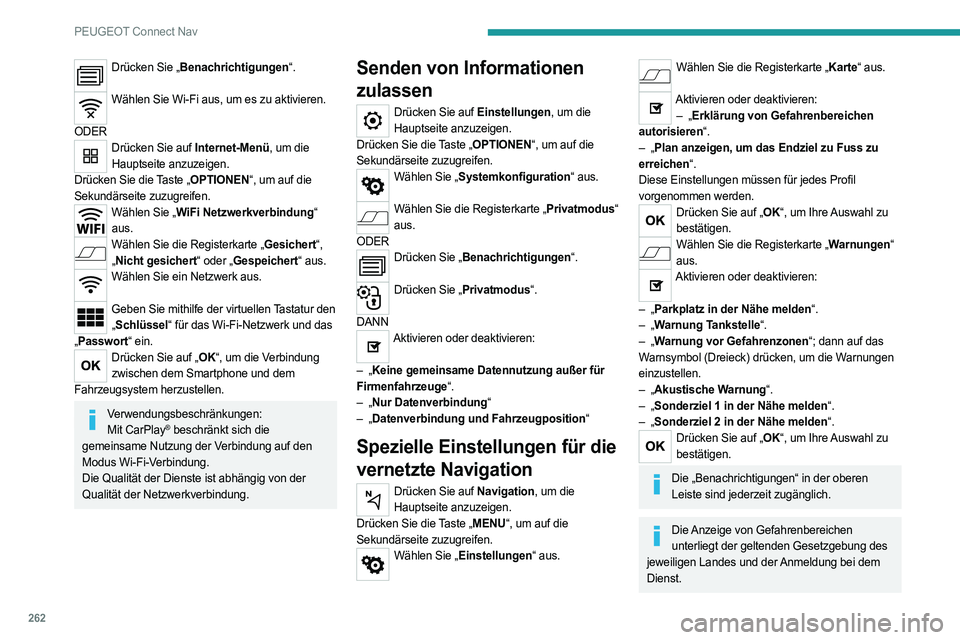
262
PEUGEOT Connect Nav
Drücken Sie „Benachrichtigungen“.
Wählen Sie Wi-Fi aus, um es zu aktivieren.
ODER
Drücken Sie auf Internet-Menü, um die Hauptseite anzuzeigen.
Drücken Sie die Taste „OPTIONEN“, um auf die
Sekundärseite zuzugreifen.
Wählen Sie „WiFi Netzwerkverbindung“ aus.
Wählen Sie die Registerkarte „Gesichert“, „ Nicht gesichert“ oder „Gespeichert“ aus.
Wählen Sie ein Netzwerk aus.
Geben Sie mithilfe der virtuellen Tastatur den
„ Schlüssel“ für das Wi-Fi-Netzwerk und das
„ Passwort“ ein.
Drücken Sie auf „OK“, um die Verbindung
zwischen dem Smartphone und dem
Fahrzeugsystem herzustellen.
Verwendungsbeschränkungen: Mit CarPlay® beschränkt sich die
gemeinsame Nutzung der Verbindung auf den
Modus Wi-Fi-Verbindung.
Die Qualität der Dienste ist abhängig von der
Qualität der Netzwerkverbindung.
Senden von Informationen
zulassen
Drücken Sie auf Einstellungen, um die Hauptseite anzuzeigen.
Drücken Sie die Taste „OPTIONEN“, um auf die
Sekundärseite zuzugreifen.
Wählen Sie „Systemkonfiguration“ aus.
Wählen Sie die Registerkarte „Privatmodus“
aus.
ODER
Drücken Sie „Benachrichtigungen“.
Drücken Sie „Privatmodus“.
DANN
Aktivieren oder deaktivieren:
–
„
Keine gemeinsame Datennutzung außer für
Firmenfahrzeuge“.
–
„
Nur Datenverbindung“
–
„
Datenverbindung und Fahrzeugposition“
Spezielle Einstellungen für die
vernetzte Navigation
Drücken Sie auf Navigation, um die Hauptseite anzuzeigen.
Drücken Sie die Taste „MENU“, um auf die
Sekundärseite zuzugreifen.
Wählen Sie „Einstellungen“ aus.
Wählen Sie die Registerkarte „Karte“ aus.
Aktivieren oder deaktivieren:
– „ Erklärung von Gefahrenbereichen
autorisieren“.
–
„
Plan anzeigen, um das Endziel zu Fuss zu
erreichen“.
Diese Einstellungen müssen für jedes Profil
vorgenommen werden.
Drücken Sie auf „OK“, um Ihre Auswahl zu bestätigen.
Wählen Sie die Registerkarte „Warnungen“ aus.
Aktivieren oder deaktivieren:
–
„
Parkplatz in der Nähe melden“.
–
„
Warnung Tankstelle“.
–
„
Warnung vor Gefahrenzonen“; dann auf das
Warnsymbol (Dreieck) drücken, um die Warnungen
einzustellen.
–
„
Akustische Warnung“.
–
„
Sonderziel 1 in der Nähe melden“.
–
„
Sonderziel 2 in der Nähe melden“.
Drücken Sie auf „OK“, um Ihre Auswahl zu bestätigen.
Die „Benachrichtigungen“ in der oberen Leiste sind jederzeit zugänglich.
Die Anzeige von Gefahrenbereichen unterliegt der geltenden Gesetzgebung des
jeweiligen Landes und der Anmeldung bei dem
Dienst.
Page 265 of 292
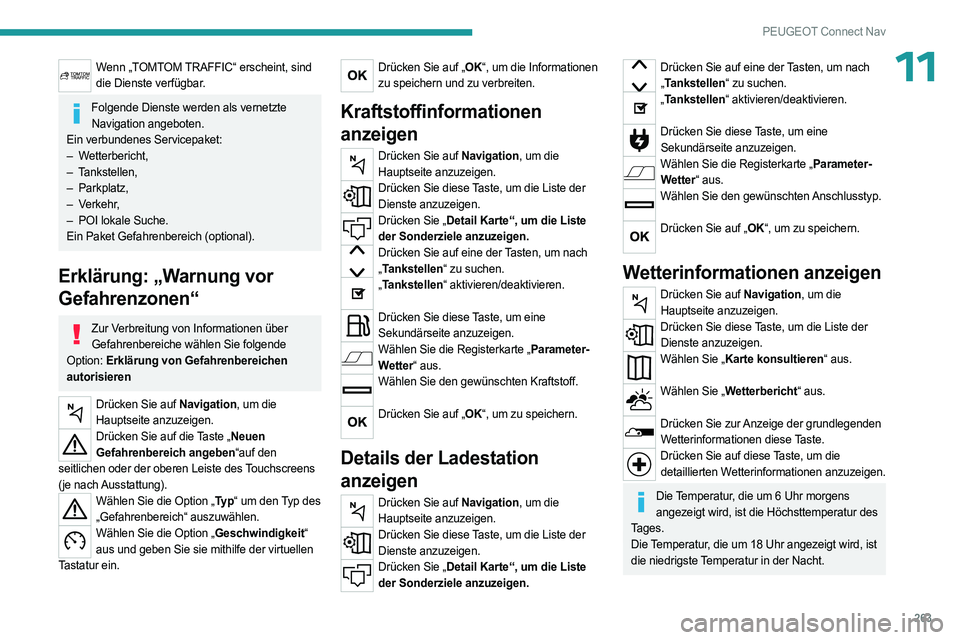
263
PEUGEOT Connect Nav
11Wenn „TOMTOM TRAFFIC“ erscheint, sind die Dienste verfügbar.
Folgende Dienste werden als vernetzte Navigation angeboten.
Ein verbundenes Servicepaket:
–
W
etterbericht,
–
T
ankstellen,
–
Parkplatz,
–
V
erkehr,
–
POI lokale Suche.
Ein Paket Gefahrenbereich (optional).
Erklärung: „Warnung vor
Gefahrenzonen“
Zur Verbreitung von Informationen über Gefahrenbereiche wählen Sie folgende
Option: Erklärung von Gefahrenbereichen
autorisieren
Drücken Sie auf Navigation, um die Hauptseite anzuzeigen.
Drücken Sie auf die Taste „Neuen Gefahrenbereich angeben“auf den
seitlichen oder der oberen Leiste des Touchscreens
(je nach Ausstattung).
Wählen Sie die Option „Ty p “ um den Typ des
„Gefahrenbereich“ auszuwählen.
Wählen Sie die Option „Geschwindigkeit“ aus und geben Sie sie mithilfe der virtuellen
Tastatur ein.
Drücken Sie auf „OK“, um die Informationen zu speichern und zu verbreiten.
Kraftstoffinformationen
anzeigen
Drücken Sie auf Navigation, um die Hauptseite anzuzeigen.
Drücken Sie diese Taste, um die Liste der Dienste anzuzeigen.
Drücken Sie „Detail Karte“, um die Liste der Sonderziele anzuzeigen.
Drücken Sie auf eine der Tasten, um nach „ Tankstellen“ zu suchen.
„Tankstellen“ aktivieren/deaktivieren.
Drücken Sie diese Taste, um eine
Sekundärseite anzuzeigen.
Wählen Sie die Registerkarte „Parameter-Wetter“ aus.
Wählen Sie den gewünschten Kraftstoff.
Drücken Sie auf „OK“, um zu speichern.
Details der Ladestation
anzeigen
Drücken Sie auf Navigation, um die
Hauptseite anzuzeigen.
Drücken Sie diese Taste, um die Liste der Dienste anzuzeigen.
Drücken Sie „Detail Karte“, um die Liste der Sonderziele anzuzeigen.
Drücken Sie auf eine der Tasten, um nach „ Tankstellen“ zu suchen.
„Tankstellen“ aktivieren/deaktivieren.
Drücken Sie diese Taste, um eine
Sekundärseite anzuzeigen.
Wählen Sie die Registerkarte „Parameter-Wetter“ aus.
Wählen Sie den gewünschten Anschlusstyp.
Drücken Sie auf „OK“, um zu speichern.
Wetterinformationen anzeigen
Drücken Sie auf Navigation, um die
Hauptseite anzuzeigen.
Drücken Sie diese Taste, um die Liste der Dienste anzuzeigen.
Wählen Sie „Karte konsultieren“ aus.
Wählen Sie „Wetterbericht“ aus.
Drücken Sie zur Anzeige der grundlegenden
Wetterinformationen diese Taste.
Drücken Sie auf diese Taste, um die detaillierten Wetterinformationen anzuzeigen.
Die Temperatur, die um 6 Uhr morgens angezeigt wird, ist die Höchsttemperatur des
Tages.
Die Temperatur, die um 18 Uhr angezeigt wird, ist
die niedrigste Temperatur in der Nacht.
Page 267 of 292
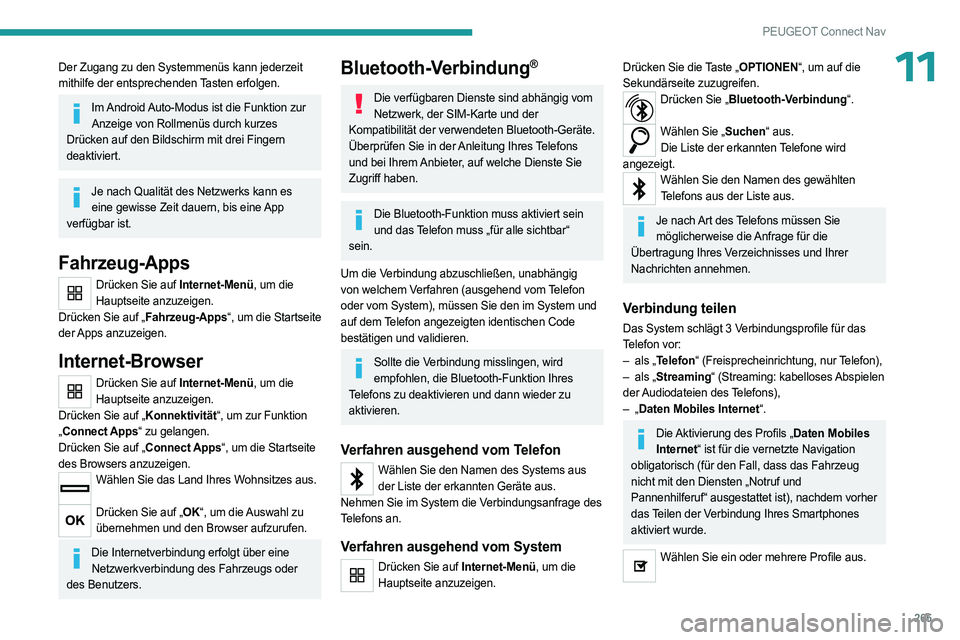
265
PEUGEOT Connect Nav
11Der Zugang zu den Systemmenüs kann jederzeit
mithilfe der entsprechenden Tasten erfolgen.
Im Android Auto-Modus ist die Funktion zur Anzeige von Rollmenüs durch kurzes
Drücken auf den Bildschirm mit drei Fingern
deaktiviert.
Je nach Qualität des Netzwerks kann es eine gewisse Zeit dauern, bis eine App
verfügbar ist.
Fahrzeug-Apps
Drücken Sie auf Internet-Menü, um die Hauptseite anzuzeigen.
Drücken Sie auf „Fahrzeug-Apps“, um die Startseite
der Apps anzuzeigen.
Internet-Browser
Drücken Sie auf Internet-Menü, um die Hauptseite anzuzeigen.
Drücken Sie auf „Konnektivität“, um zur Funktion
„ Connect Apps“ zu gelangen.
Drücken Sie auf „Connect Apps“, um die Startseite
des Browsers anzuzeigen.
Wählen Sie das Land Ihres Wohnsitzes aus.
Drücken Sie auf „OK“, um die Auswahl zu
übernehmen und den Browser aufzurufen.
Die Internetverbindung erfolgt über eine Netzwerkverbindung des Fahrzeugs oder
des Benutzers.
Bluetooth-Verbindung®
Die verfügbaren Dienste sind abhängig vom Netzwerk, der SIM-Karte und der
Kompatibilität der verwendeten Bluetooth-Geräte.
Überprüfen Sie in der Anleitung Ihres Telefons
und bei Ihrem Anbieter, auf welche Dienste Sie
Zugriff haben.
Die Bluetooth-Funktion muss aktiviert sein und das Telefon muss „für alle sichtbar“
sein.
Um die Verbindung abzuschließen, unabhängig
von welchem Verfahren (ausgehend vom Telefon
oder vom System), müssen Sie den im System und
auf dem Telefon angezeigten identischen Code
bestätigen und validieren.
Sollte die Verbindung misslingen, wird empfohlen, die Bluetooth-Funktion Ihres
Telefons zu deaktivieren und dann wieder zu
aktivieren.
Verfahren ausgehend vom Telefon
Wählen Sie den Namen des Systems aus der Liste der erkannten Geräte aus.
Nehmen Sie im System die Verbindungsanfrage des
Telefons an.
Verfahren ausgehend vom System
Drücken Sie auf Internet-Menü, um die Hauptseite anzuzeigen.
Drücken Sie die Taste „OPTIONEN“, um auf die
Sekundärseite zuzugreifen.
Drücken Sie „Bluetooth-Verbindung“.
Wählen Sie „Suchen“ aus.
Die Liste der erkannten Telefone wird
angezeigt.
Wählen Sie den Namen des gewählten Telefons aus der Liste aus.
Je nach Art des Telefons müssen Sie möglicherweise die Anfrage für die
Übertragung Ihres Verzeichnisses und Ihrer
Nachrichten annehmen.
Verbindung teilen
Das System schlägt 3 Verbindungsprofile für das
Telefon vor:
–
als „
Telefon“ (Freisprecheinrichtung, nur Telefon),
–
als „
Streaming“ (Streaming: kabelloses Abspielen
der Audiodateien des Telefons),
–
„
Daten Mobiles Internet“.
Die Aktivierung des Profils „Daten Mobiles Internet“ ist für die vernetzte Navigation
obligatorisch (für den Fall, dass das Fahrzeug
nicht mit den Diensten „Notruf und
Pannenhilferuf“ ausgestattet ist), nachdem vorher
das Teilen der Verbindung Ihres Smartphones
aktiviert wurde.
Wählen Sie ein oder mehrere Profile aus.
Page 272 of 292
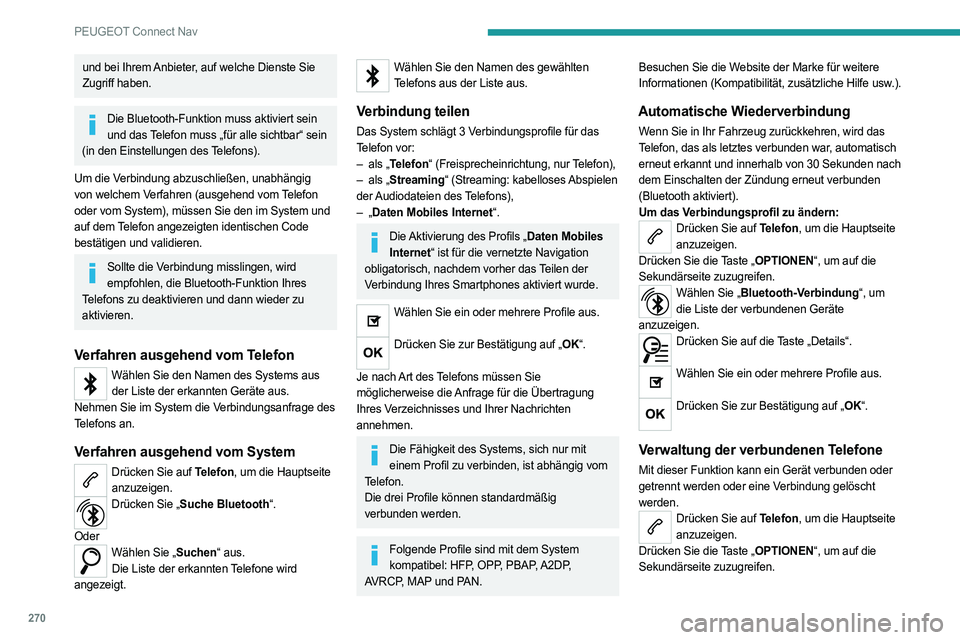
270
PEUGEOT Connect Nav
und bei Ihrem Anbieter, auf welche Dienste Sie
Zugriff haben.
Die Bluetooth-Funktion muss aktiviert sein und das Telefon muss „für alle sichtbar“ sein
(in den Einstellungen des Telefons).
Um die Verbindung abzuschließen, unabhängig
von welchem Verfahren (ausgehend vom Telefon
oder vom System), müssen Sie den im System und
auf dem Telefon angezeigten identischen Code
bestätigen und validieren.
Sollte die Verbindung misslingen, wird empfohlen, die Bluetooth-Funktion Ihres
Telefons zu deaktivieren und dann wieder zu
aktivieren.
Verfahren ausgehend vom Telefon
Wählen Sie den Namen des Systems aus der Liste der erkannten Geräte aus.
Nehmen Sie im System die Verbindungsanfrage des
Telefons an.
Verfahren ausgehend vom System
Drücken Sie auf Telefon, um die Hauptseite anzuzeigen.
Drücken Sie „Suche Bluetooth“.
Oder
Wählen Sie „Suchen“ aus. Die Liste der erkannten Telefone wird
angezeigt.
Wählen Sie den Namen des gewählten Telefons aus der Liste aus.
Verbindung teilen
Das System schlägt 3 Verbindungsprofile für das
Telefon vor:
–
als „
Telefon“ (Freisprecheinrichtung, nur Telefon),
–
als „
Streaming“ (Streaming: kabelloses Abspielen
der Audiodateien des Telefons),
–
„
Daten Mobiles Internet“.
Die Aktivierung des Profils „Daten Mobiles Internet“ ist für die vernetzte Navigation
obligatorisch, nachdem vorher das Teilen der
Verbindung Ihres Smartphones aktiviert wurde.
Wählen Sie ein oder mehrere Profile aus.
Drücken Sie zur Bestätigung auf „OK“.
Je nach Art des Telefons müssen Sie
möglicherweise die Anfrage für die Übertragung
Ihres Verzeichnisses und Ihrer Nachrichten
annehmen.
Die Fähigkeit des Systems, sich nur mit einem Profil zu verbinden, ist abhängig vom
Telefon.
Die drei Profile können standardmäßig
verbunden werden.
Folgende Profile sind mit dem System kompatibel: HFP, OPP, PBAP, A2DP,
AVRCP, MAP und PAN. Besuchen Sie die Website der Marke für weitere
Informationen (Kompatibilität, zusätzliche Hilfe usw.).
Automatische Wiederverbindung
Wenn Sie in Ihr Fahrzeug zurückkehren, wird das
Telefon, das als letztes verbunden war, automatisch
erneut erkannt und innerhalb von 30
Sekunden nach
dem Einschalten der Zündung erneut verbunden
(Bluetooth aktiviert).
Um das Verbindungsprofil zu ändern:
Drücken Sie auf Telefon, um die Hauptseite anzuzeigen.
Drücken Sie die Taste „OPTIONEN“, um auf die
Sekundärseite zuzugreifen.
Wählen Sie „Bluetooth-Verbindung“, um die Liste der verbundenen Geräte
anzuzeigen.
Drücken Sie auf die Taste „Details“.
Wählen Sie ein oder mehrere Profile aus.
Drücken Sie zur Bestätigung auf „OK“.
Verwaltung der verbundenen Telefone
Mit dieser Funktion kann ein Gerät verbunden oder
getrennt werden oder eine Verbindung gelöscht
werden.
Drücken Sie auf Telefon, um die Hauptseite
anzuzeigen.
Drücken Sie die Taste „OPTIONEN“, um auf die
Sekundärseite zuzugreifen.
Page 276 of 292
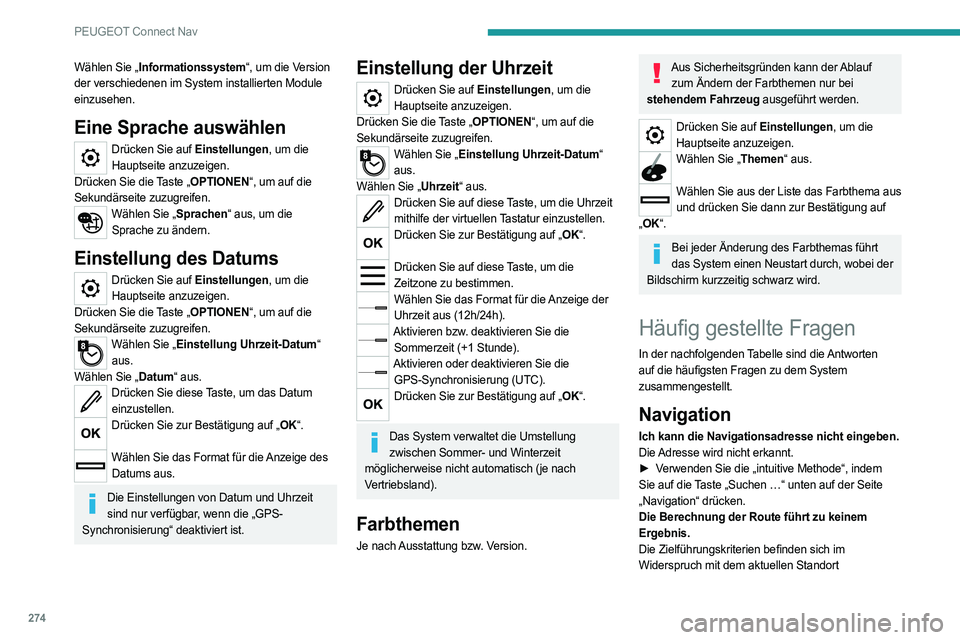
274
PEUGEOT Connect Nav
Wählen Sie „Informationssystem“, um die Version
der verschiedenen im System installierten Module
einzusehen.
Eine Sprache auswählen
Drücken Sie auf Einstellungen, um die Hauptseite anzuzeigen.
Drücken Sie die Taste „OPTIONEN“, um auf die
Sekundärseite zuzugreifen.
Wählen Sie „Sprachen“ aus, um die Sprache zu ändern.
Einstellung des Datums
Drücken Sie auf Einstellungen, um die Hauptseite anzuzeigen.
Drücken Sie die Taste „OPTIONEN“, um auf die
Sekundärseite zuzugreifen.
Wählen Sie „Einstellung Uhrzeit-Datum“ aus.
Wählen Sie „Datum“ aus.
Drücken Sie diese Taste, um das Datum einzustellen.
Drücken Sie zur Bestätigung auf „OK“.
Wählen Sie das Format für die Anzeige des
Datums aus.
Die Einstellungen von Datum und Uhrzeit sind nur verfügbar, wenn die „GPS-
Synchronisierung“ deaktiviert ist.
Einstellung der Uhrzeit
Drücken Sie auf Einstellungen, um die Hauptseite anzuzeigen.
Drücken Sie die Taste „OPTIONEN“, um auf die
Sekundärseite zuzugreifen.
Wählen Sie „Einstellung Uhrzeit-Datum“ aus.
Wählen Sie „Uhrzeit“ aus.
Drücken Sie auf diese Taste, um die Uhrzeit mithilfe der virtuellen Tastatur einzustellen.
Drücken Sie zur Bestätigung auf „OK“.
Drücken Sie auf diese Taste, um die
Zeitzone zu bestimmen.
Wählen Sie das Format für die Anzeige der Uhrzeit aus (12h/24h).
Aktivieren bzw. deaktivieren Sie die Sommerzeit (+1 Stunde).
Aktivieren oder deaktivieren Sie die GPS-Synchronisierung (UTC).
Drücken Sie zur Bestätigung auf „OK“.
Das System verwaltet die Umstellung
zwischen Sommer- und Winterzeit
möglicherweise nicht automatisch (je nach
Vertriebsland).
Farbthemen
Je nach Ausstattung bzw. Version.
Aus Sicherheitsgründen kann der Ablauf zum Ändern der Farbthemen nur bei
stehendem Fahrzeug ausgeführt werden.
Drücken Sie auf Einstellungen, um die Hauptseite anzuzeigen.
Wählen Sie „Themen“ aus.
Wählen Sie aus der Liste das Farbthema aus
und drücken Sie dann zur Bestätigung auf
„ OK“.
Bei jeder Änderung des Farbthemas führt
das System einen Neustart durch, wobei der
Bildschirm kurzzeitig schwarz wird.
Häufig gestellte Fragen
In der nachfolgenden Tabelle sind die Antworten
auf die häufigsten Fragen zu dem System
zusammengestellt.
Navigation
Ich kann die Navigationsadresse nicht eingeben.
Die Adresse wird nicht erkannt.
►
V
erwenden Sie die „intuitive Methode“, indem
Sie auf die Taste „Suchen
…“ unten auf der Seite
„Navigation“ drücken.
Die Berechnung der Route führt zu keinem
Ergebnis.
Die Zielführungskriterien befinden sich im
Widerspruch mit dem aktuellen Standort
Page 277 of 292
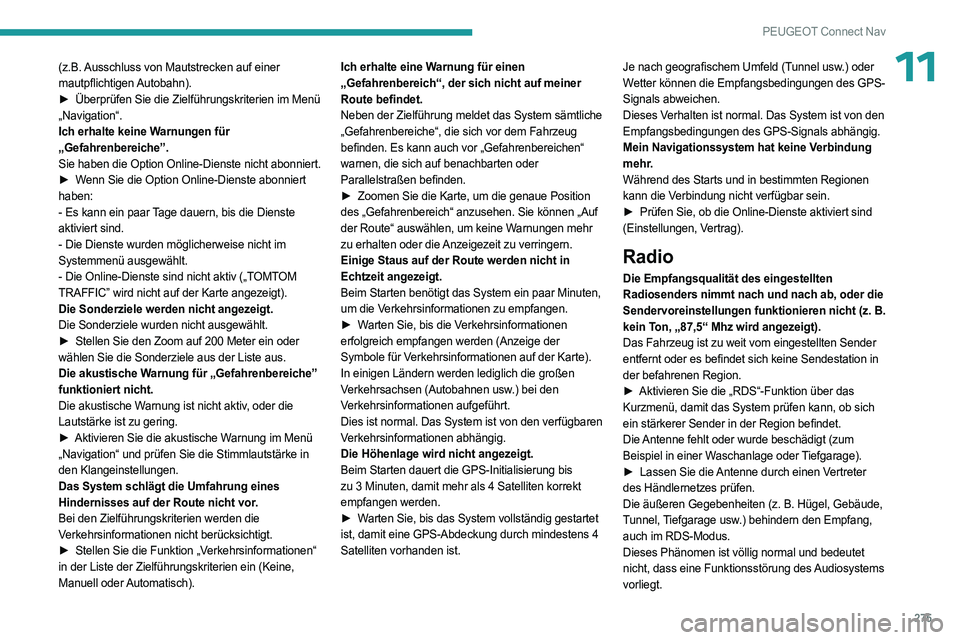
275
PEUGEOT Connect Nav
11(z.B. Ausschluss von Mautstrecken auf einer
mautpflichtigen Autobahn).
►
Überprüfen Sie die Zielführungskriterien im Menü
„Navigation“.
Ich erhalte keine Warnungen für
„Gefahrenbereiche”.
Sie haben die Option Online-Dienste nicht abonniert.
►
W
enn Sie die Option Online-Dienste abonniert
haben:
- Es kann ein paar Tage dauern, bis die Dienste
aktiviert sind.
- Die Dienste wurden möglicherweise nicht im
Systemmenü ausgewählt.
- Die Online-Dienste sind nicht aktiv („TOMTOM
TRAFFIC” wird nicht auf der Karte angezeigt).
Die Sonderziele werden nicht angezeigt.
Die Sonderziele wurden nicht ausgewählt.
►
Stellen Sie den Zoom auf 200 Meter ein oder
wählen Sie die Sonderziele aus der Liste aus.
Die akustische Warnung für „Gefahrenbereiche”
funktioniert nicht.
Die akustische Warnung ist nicht aktiv, oder die
Lautstärke ist zu gering.
►
Aktivieren Sie die akustische W
arnung im Menü
„Navigation“ und prüfen Sie die Stimmlautstärke in
den Klangeinstellungen.
Das System schlägt die Umfahrung eines
Hindernisses auf der Route nicht vor.
Bei den Zielführungskriterien werden die
Verkehrsinformationen nicht berücksichtigt.
►
Stellen Sie die Funktion „V
erkehrsinformationen“
in der Liste der Zielführungskriterien ein (Keine,
Manuell oder Automatisch). Ich erhalte eine Warnung für einen
„Gefahrenbereich“, der sich nicht auf meiner
Route befindet.
Neben der Zielführung meldet das System sämtliche
„Gefahrenbereiche“, die sich vor dem Fahrzeug
befinden. Es kann auch vor „Gefahrenbereichen“
warnen, die sich auf benachbarten oder
Parallelstraßen befinden.
►
Zoomen Sie die Karte, um die genaue Position
des „Gefahrenbereich“ anzusehen. Sie können „Auf
der Route“ auswählen, um keine Warnungen mehr
zu erhalten oder die Anzeigezeit zu verringern.
Einige Staus auf der Route werden nicht in
Echtzeit angezeigt.
Beim Starten benötigt das System ein paar Minuten,
um die Verkehrsinformationen zu empfangen.
►
W
arten Sie, bis die Verkehrsinformationen
erfolgreich empfangen werden (Anzeige der
Symbole für Verkehrsinformationen auf der Karte).
In einigen Ländern werden lediglich die großen
Verkehrsachsen (Autobahnen usw.) bei den
Verkehrsinformationen aufgeführt.
Dies ist normal. Das System ist von den verfügbaren
Verkehrsinformationen abhängig.
Die Höhenlage wird nicht angezeigt.
Beim Starten dauert die GPS-Initialisierung bis
zu 3 Minuten, damit mehr als 4 Satelliten korrekt
empfangen werden.
►
W
arten Sie, bis das System vollständig gestartet
ist, damit eine GPS-Abdeckung durch mindestens 4
Satelliten vorhanden ist. Je nach geografischem Umfeld (Tunnel usw.) oder
Wetter können die Empfangsbedingungen des GPS-
Signals abweichen.
Dieses Verhalten ist normal. Das System ist von den
Empfangsbedingungen des GPS-Signals abhängig.
Mein Navigationssystem hat keine Verbindung
mehr.
Während des Starts und in bestimmten Regionen
kann die Verbindung nicht verfügbar sein.
►
Prüfen Sie, ob die Online-Dienste aktiviert sind
(Einstellungen, Vertrag).
Radio
Die Empfangsqualität des eingestellten
Radiosenders nimmt nach und nach ab, oder die
Sendervoreinstellungen funktionieren nicht (z.
B.
kein Ton, „87,5“ Mhz wird angezeigt).
Das Fahrzeug ist zu weit vom eingestellten Sender
entfernt oder es befindet sich keine Sendestation in
der befahrenen Region.
►
Aktivieren Sie die „RDS“-Funktion über das
Kurzmenü, damit das System prüfen kann, ob sich
ein stärkerer Sender in der Region befindet.
Die Antenne fehlt oder wurde beschädigt (zum
Beispiel in einer Waschanlage oder Tiefgarage).
►
Lassen Sie die
Antenne durch einen Vertreter
des Händlernetzes prüfen.
Die äußeren Gegebenheiten (z.
B. Hügel, Gebäude,
Tunnel, Tiefgarage usw.) behindern den Empfang,
auch im RDS-Modus.
Dieses Phänomen ist völlig normal und bedeutet
nicht, dass eine Funktionsstörung des Audiosystems
vorliegt.